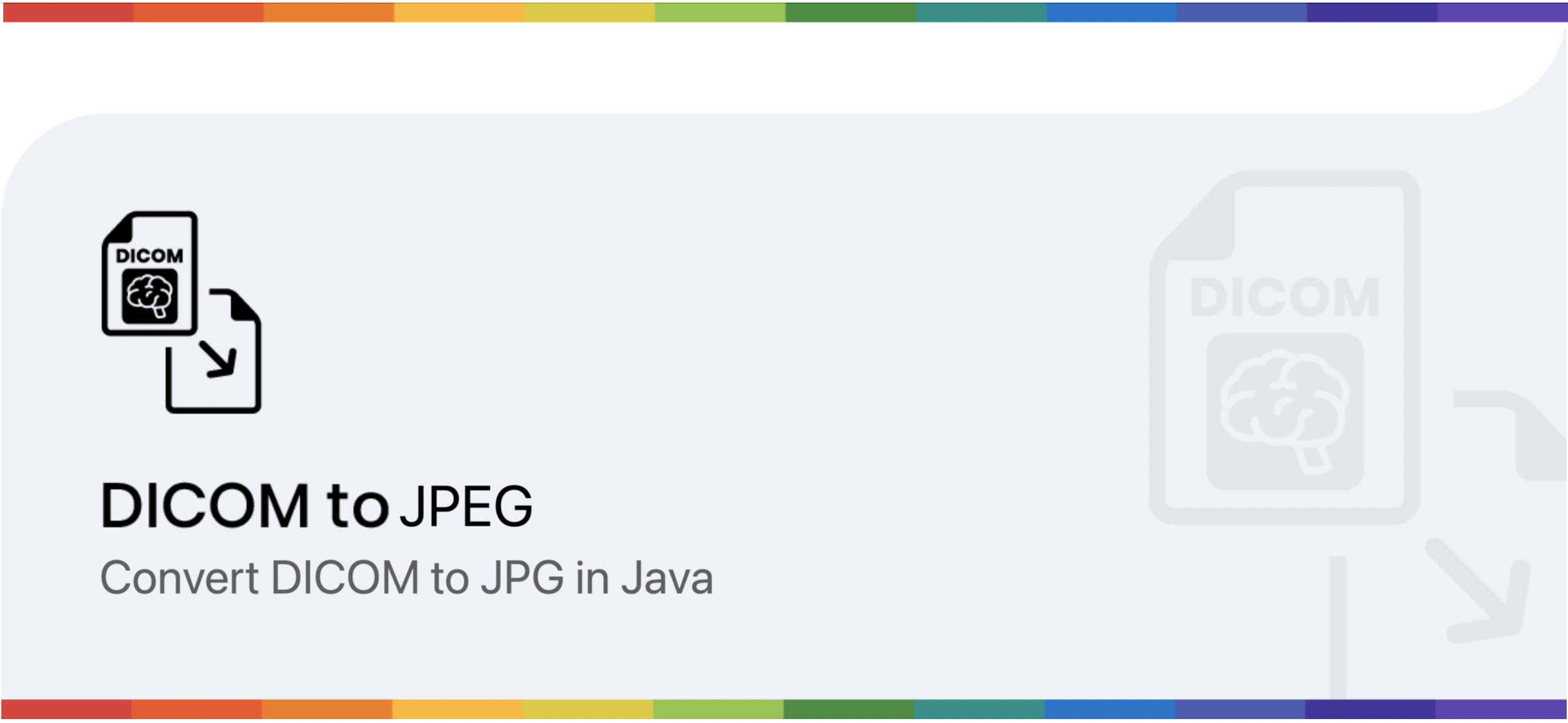
Μετατροπή DCM σε JPG σε Java
Το Digital Imaging and Communications in Medicine (DICOM) είναι το πρότυπο για την επικοινωνία και τη διαχείριση των πληροφοριών ιατρικής απεικόνισης και των σχετικών δεδομένων. Περιέχει επίσης πολλές μονόχρωμες εικόνες μαζί με ένα πλούσιο σύνολο μεταδεδομένων. Τέτοιες πληροφορίες μπορεί να είναι οτιδήποτε, από πληροφορίες ασθενούς, ίδρυμα, τρόπο λειτουργίας και πολλά άλλα. Επιπλέον, είναι δημοφιλής επειδή μπορούν εύκολα να παρέχουν ενσωμάτωση ιατρικών συσκευών απεικόνισης όπως σαρωτές, διακομιστές, σταθμοί εργασίας, εκτυπωτές, υλικό δικτύου. Ωστόσο, για να εμφανίσουμε την εικόνα DICOM, χρειαζόμαστε συγκεκριμένη εφαρμογή και είναι πολύ δύσκολο όταν πρέπει να την εμφανίσουμε μέσα σε μια ιστοσελίδα. Επομένως, μια από τις βιώσιμες λύσεις είναι η μετατροπή του DICOM σε μορφή JPG. Ένα άλλο πλεονέκτημα των αρχείων JPEG είναι ότι περιέχει μια μονόχρωμη (ή έγχρωμη) εικόνα. Δεδομένου ότι η εικόνα JPG δεν έχει συσχετισμένα μεταδεδομένα, μειώνει το μέγεθος της εικόνας και η έξοδος είναι επίσης συμπιεσμένη/μικρότερη σε μέγεθος.
API μετατροπής εικόνων DICOM
Το Aspose.Imaging Cloud SDK for Java σάς δίνει τη δυνατότητα να εφαρμόσετε δυνατότητες επεξεργασίας δημοφιλών μορφών εικόνας. Μπορείτε να επεξεργαστείτε και να μετασχηματίσετε εικόνες ράστερ, αρχεία Photoshop, Metafiles και άλλες μορφές όπως WebP. Ομοίως, είναι εξίσου ικανό να επεξεργαστεί εικόνες DICOM και θα το χρησιμοποιήσουμε για τη μετατροπή του DCM σε μορφή JPG. Τώρα, για να ξεκινήσουμε με τη χρήση του SDK, πρέπει να προσθέσουμε την αναφορά του στο έργο java, συμπεριλαμβάνοντας τις ακόλουθες πληροφορίες στο pom.xml (έργο τύπου Maven build).
<repositories>
<repository>
<id>aspose-cloud</id>
<name>artifact.aspose-cloud-releases</name>
<url>http://artifact.aspose.cloud/repo</url>
</repository>
</repositories>
<dependencies>
<dependency>
<groupId>com.aspose</groupId>
<artifactId>aspose-imaging-cloud</artifactId>
<version>22.4</version>
</dependency>
</dependencies>
Εάν έχουμε ήδη εγγραφεί στο Aspose Cloud Dashboard, λάβετε τα διαπιστευτήρια πελάτη σας από το Cloud Dashboard. Διαφορετικά, πρέπει πρώτα να εγγράψετε έναν δωρεάν λογαριασμό ενώ χρησιμοποιείτε μια έγκυρη διεύθυνση email.
Μετατροπή DCM σε JPG σε Java
Αυτή η ενότητα παρέχει λεπτομέρειες σχετικά με τον τρόπο φόρτωσης και μετατροπής DCM σε μορφή JPG χρησιμοποιώντας απόσπασμα κώδικα Java.
- Δημιουργήστε ένα αντικείμενο του ImagingApi χρησιμοποιώντας εξατομικευμένα διαπιστευτήρια πελάτη
- Τώρα φορτώστε το αρχείο DCM χρησιμοποιώντας τη μέθοδο readAllBytes(…) και περάστε στον πίνακα byte[]
- Δημιουργήστε μια παρουσία του UploadFileRequest ενώ παρέχετε το όρισμα ονόματος εικόνας DICOM και το ανεβάζετε στο χώρο αποθήκευσης cloud χρησιμοποιώντας τη μέθοδο uploadFile(…)
- Το επόμενο βήμα είναι να δημιουργήσετε ένα αντικείμενο του ConvertImageRequest το οποίο θα λαμβάνει το όνομα εισόδου DCM και το JPG ως ορίσματα
- Καλέστε τη μέθοδο convertImage(…) για να μετατρέψετε το DCM σε μορφή JPG και το αποτέλεσμα επιστρέφεται ως ροή απόκρισης
- Τέλος, αποθηκεύστε το JPG που προκύπτει στην τοπική μονάδα δίσκου χρησιμοποιώντας το αντικείμενο FileOutputStream
// Λάβετε ClientID και ClientSecret από https://dashboard.aspose.cloud/
String clientId = "7ef10407-c1b7-43bd-9603-5ea9c6db83cd";
String clientSecret = "ba7cc4dc0c0478d7b508dd8ffa029845";
// δημιουργία αντικειμένου απεικόνισης
ImagingApi imageApi = new ImagingApi(clientSecret, clientId);
// φορτώστε την εικόνα DICOM από την τοπική μονάδα δίσκου
File file1 = new File("skull_2.dcm");
byte[] imageStream = Files.readAllBytes(file1.toPath());
// δημιουργία αντικειμένου αιτήματος μεταφόρτωσης αρχείου
UploadFileRequest uploadRequest = new UploadFileRequest("input.dcm",imageStream,null);
// μεταφορτώστε την εικόνα DICOM στο χώρο αποθήκευσης Cloud
imageApi.uploadFile(uploadRequest);
// καθορίστε τη μορφή εξόδου της εικόνας
String format = "jpg";
// Δημιουργία αντικειμένου αιτήματος μετατροπής εικόνας
ConvertImageRequest convertImage = new ConvertImageRequest("input.dcm", format, null, null);
// μετατρέψτε το DCM σε JPG και επιστρέψτε την έξοδο σε ροή απόκρισης
byte[] resultantImage = imageApi.convertImage(convertImage);
// Αποθηκεύστε το προκύπτον JPG στην τοπική μονάδα δίσκου
FileOutputStream fos = new FileOutputStream("/Users/nayyer/Documents/" + "Resultant.jpg");
fos.write(resultantImage);
fos.close();
Το δείγμα εικόνας DICOM που χρησιμοποιείται στο παραπάνω παράδειγμα μπορεί να ληφθεί από το skull2.dcm και η έξοδος από το Resultant.jpg.
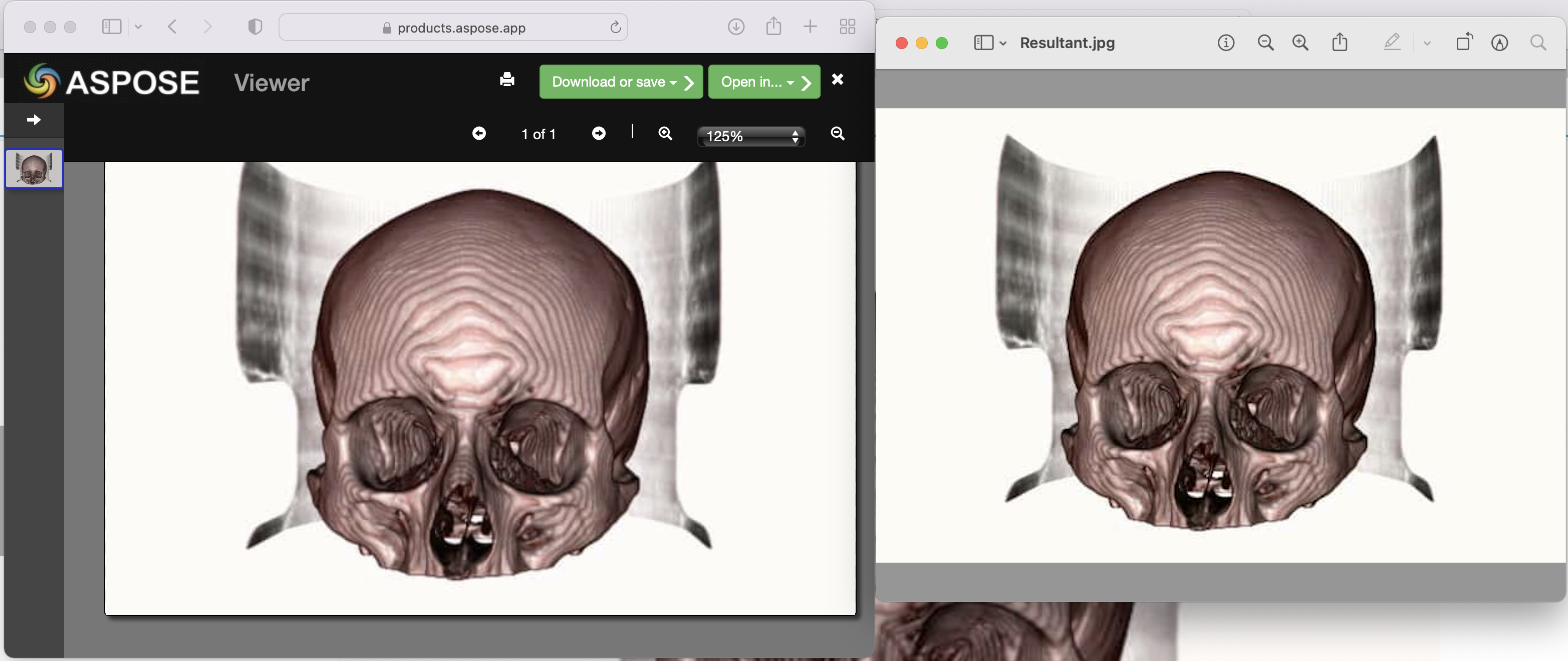
Εικόνα: - Προεπισκόπηση μετατροπής DCM σε JPG
DCM σε JPG χρησιμοποιώντας εντολές cURL
Εκτός από τη γλώσσα προγραμματισμού, τα API REST μπορούν επίσης να προσπελαστούν μέσω εντολών cURL. Δεδομένου ότι το Aspose.Imaging Cloud έχει αναπτυχθεί σύμφωνα με την αρχιτεκτονική REST, επομένως σε αυτό το άρθρο, θα συζητήσουμε τις λεπτομέρειες σχετικά με τον τρόπο μετατροπής εικόνων DICOM σε JPG χρησιμοποιώντας εντολές cURL. Τα πρώτα βήματα είναι να δημιουργήσετε ένα διακριτικό πρόσβασης JWT (με βάση τα διαπιστευτήρια πελάτη) χρησιμοποιώντας την ακόλουθη εντολή.
curl -v "https://api.aspose.cloud/connect/token" \
-X POST \
-d "grant_type=client_credentials&client_id=bb959721-5780-4be6-be35-ff5c3a6aa4a2&client_secret=4d84d5f6584160cbd91dba1fe145db14" \
-H "Content-Type: application/x-www-form-urlencoded" \
-H "Accept: application/json"
Μετά τη δημιουργία JWT, εκτελέστε την ακόλουθη εντολή για να μετατρέψετε το DCM σε μορφή JPG.
curl -v -X GET "https://api.aspose.cloud/v3.0/imaging/input.dcm/convert?format=Resultant.jpg" \
-H "accept: application/json" \
-H "authorization: Bearer <JWT Token>" \
-o Resultant.jpg
συμπέρασμα
Συζητήσαμε τις λεπτομέρειες σχετικά με το πώς μπορούμε να μετατρέψουμε μέσω προγραμματισμού εικόνες DICOM σε μορφή JPG χρησιμοποιώντας το Aspose.Imaging Cloud SDK για Java. Ταυτόχρονα, έχουμε επίσης εξερευνήσει μια επιλογή μετατροπής DCM σε JPG χρησιμοποιώντας εντολές cURL. Επιπλέον, η Τεκμηρίωση προϊόντος είναι μια καταπληκτική πηγή πληροφοριών για να μάθετε για άλλες συναρπαστικές δυνατότητες που προσφέρονται από το API.
Λάβετε υπόψη ότι οι λειτουργίες API μπορούν επίσης να δοκιμαστούν χρησιμοποιώντας το SwaggerUI σε ένα πρόγραμμα περιήγησης ιστού και ο πλήρης πηγαίος κώδικας του Cloud SDK είναι διαθέσιμος στο GitHub (με άδεια MIT), επομένως μπορείτε να εξετάσετε το ενδεχόμενο λήψης και τροποποιώντας το ανάλογα με την άνεσή σας. Τέλος, σε περίπτωση που αντιμετωπίσετε προβλήματα κατά τη χρήση του API, μπορείτε να εξετάσετε το ενδεχόμενο να μας προσεγγίσετε για γρήγορη επίλυση μέσω του δωρεάν φόρουμ υποστήριξης προϊόντων.
Σχετικά Άρθρα
Επισκεφτείτε τους παρακάτω συνδέσμους για να μάθετε περισσότερα σχετικά με: